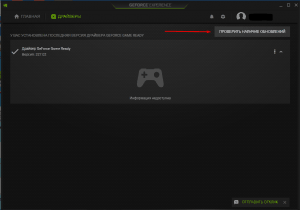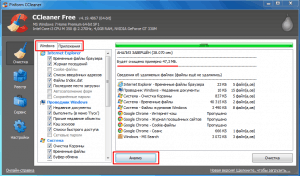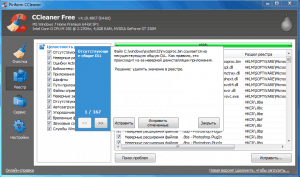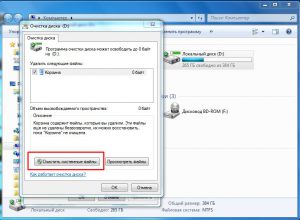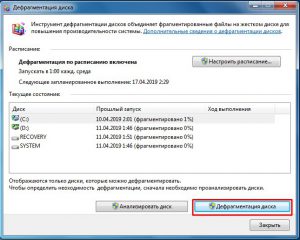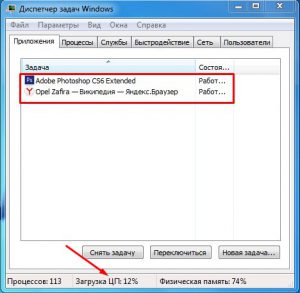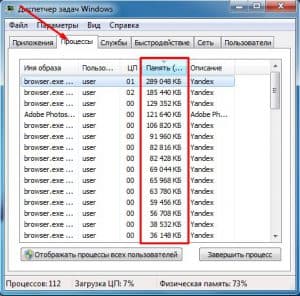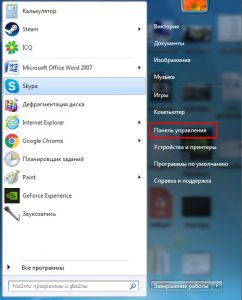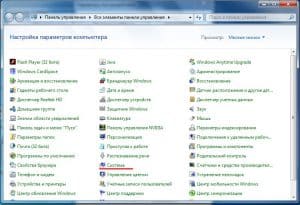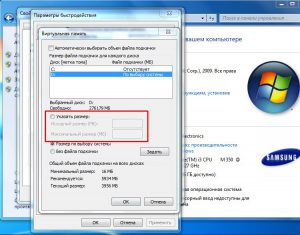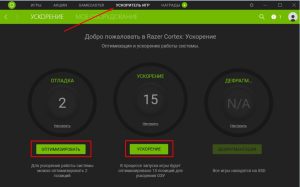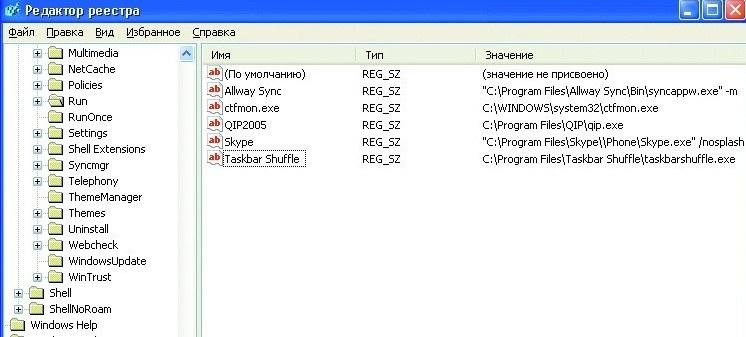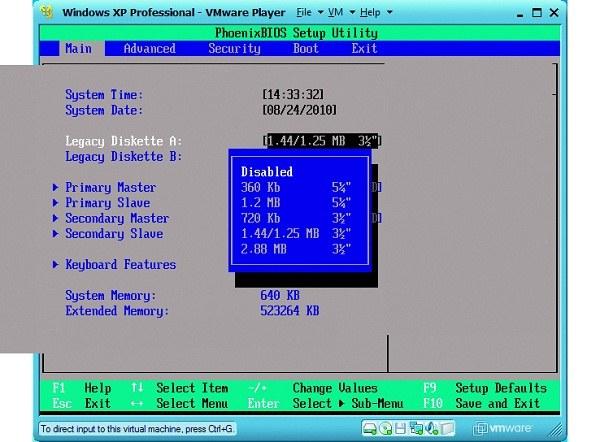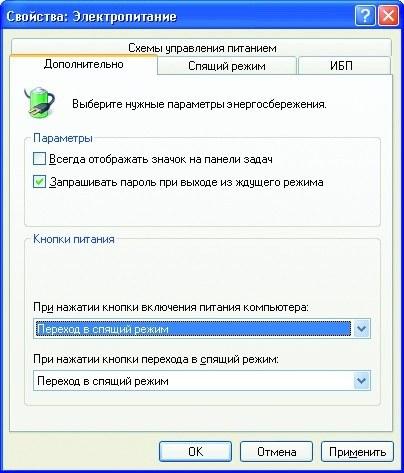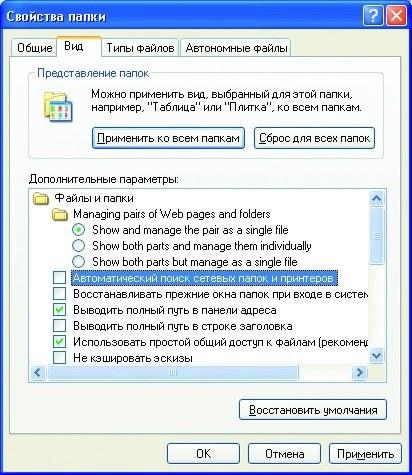Как сделать компьютер мощнее для игр
10 способов сделать свой компьютер быстрее
Переустановить Windows
Со временем в системе неизбежно накапливаются мусорные файлы и программы, замедляющие работу системы или делающие ее нестабильной. Этого сложно избежать, если вы часто устанавливаете новые программы. В таких случаях обычно используют виртуальную машину, чтобы не засорять основную систему.
Переустановка системы — отличный повод начать все с чистого листа и далее не засорять систему ненужными приложениями.
Установить другую операционную систему
Если вы купили новый нетбук на Windows 10, то переустанавливать систему — не лучшая идея. А вот реанимировать старенькую машину таким способом вполне можно. Windows XP можно рекомендовать только для очень старых ПК под какие-то определенные задачи, которые под силу этой системе. Полноценно же пользоваться такой старой системой на относительно свежем, но слабом железе уже не получится.
Если характеристики позволяют, то можно ставить Windows 10, во всех остальных случаях лучше присмотреться к Linux, например Lubuntu.
Удалить неиспользуемые программы и освободить место на диске
С помощью сочетания клавиш Win + I вызовите «Параметры Windows» и выберите «Память устройства» и далее нужный диск. Система посчитает, что именно занимает место и вы сможете удалить ненужные файлы.
Не забывайте и про ручную очистку диска, не допускайте, чтобы на системном диске оставалось мало места. Сколько нужно свободного места на системном диске ( там, где установлена Windows) определенно сказать нельзя. Чтобы не было проблем с обновлениями системы, оставляйте свободными как минимум 20 ГБ.
Отключить ресурсоемкие процессы
Вычислять процессы, которые тормозят систему можно через диспетчер задач. Вызовите диспетчер задач (Ctrl + Alt + Del в Windows) и откройте вкладку «Процессы». Здесь видно какой процесс загружает процессор, память или сеть. Это нормально, что «тяжелые» программы нагружают систему, но если это мешает работе в целом, то лучше найти альтернативу. Кроме того, большими аппетитами отличаются вирусы-майнеры — их всегда можно «пробить» через интернет по названию.
Большинство этих программ в лучшем случае только засоряют систему, а в худшем могут и вовсе сломать ее. И даже если программа действительно делает что-то полезное, например убирает временные файлы, это не значит, что без нее не обойтись. Такие действия можно вполне выполнить и самостоятельно. Об этом читайте ниже.
Удалить временные файлы
Нажимаем Win + R, затем вписываем команду %temp%. Откроется папка с временными файлами. Их можно удалять не опасаясь.
Оптимизировать браузер и программы
Браузер — одно из самых прожорливых приложений, которыми мы пользуемся каждый день. Он легко может съесть существенный объем оперативной памяти. Все зависит только от количества открытых вкладок.
Как можно ускорить браузер на примере Google Chrome:
Отключите лишние расширения. Введите в адресной строке chrome://extensions и удалите все ненужное.
Очистите кэш. Команда chrome://settings/clearBrowserData. Отметьте только изображения и другие файлы, историю браузера и скачиваний, а также Cookie.
Попробуйте экспериментальные настройки. Введите в строку chrome://flags, а затем найдите и активируйте (enabled) следующее: Smooth Scrolling, Parallel downloading, Proactive Tab Freeze and Discard, Experimental QUIC protocol.
Некоторые из современных программ поддерживают аппаратное ускорение (hardware acceleration). Как правило, это означает, что программа будет использовать в работе видеокарту, а это должно снизить нагрузку на процессор. Зайдите в настройки программного обеспечения и посмотрите можно ли включить аппаратное ускорение в вашем случае. Особенно это актуально в программах для обработки и конвертации видео, но такая функция есть даже у мессенджера Discord.
Кроме того, некоторые плееры тоже могут использовать ресурсы видеокарты. Если у вас подтормаживает видео — попробуйте бесплатные Media Player Classic Home Cinema или VLC.
Установить SSD
Самый недорогой и эффективный способ ускорить компьютер — установить SSD. Даже дешевого (примерно 1500 р.) диска на 120 ГБ уже хватит для установки ОС и минимального набора софта. Накопители меньшего объема покупать не рекомендуем.
Большинство компьютеров, в котором есть интерфейс SATA будут работать с SSD без проблем. Для многих ноутбуков такой апгрейд тоже подходит — твердотельные накопители имеют форм-фактор 2.5» (как и стандартный жесткий диск ноутбука).
Твердотельные накопители с интерфейсом M.2 для старого компьютера не подойдут, но при прочих равных они работают быстрее, поэтому если есть возможность, то присмотритесь именно к такому диску, а для ноутбуков без SATA это и вовсе единственный вариант расширения памяти.
Дефрагментировать жесткий диск
В Windows 10 дефрагментировать жесткий диск можно силами самой операционной системы. Кликните правой кнопкой мыши на диске и выберите «Свойства». Затем кликните на «Оптимизировать», выберите нужный HDD (твердотельные накопители дефрагментировать не нужно) и нажмите «Оптимизировать».
Удалить вирусы
Различные вирусы, особенно майнеры, могут замедлять работу системы, потому что нагружают процессор. Выявить пожирателей процессорной мощности можно через «Диспетчер задач», а избавиться от зловредов поможет любой современный антивирус. При этом можно воспользоваться утилитами для разовой проверки.
От 30 до 60 FPS: как увеличить производительность компьютера в играх
Представим следующую ситуацию: любитель компьютерных игр приобретает недавно вышедший шутер, запускает и понимает, что компьютер «не тянет» – страшный сон игромана. Не так обидно столкнуться с лагами и зависаниями, будучи владельцем уже устарелого «железа». Сфера компьютерных технологий постоянно развивается, не проходит и месяца без презентаций ведущими производителями новеньких устройств, комплектующих ПК, гаджетов, софта. На этом фоне совершенствуются и компьютерные игры: они становятся динамичнее, ярче, получают большее количество спецэффектов и анимации. Вполне логично, что современная игрушка выдвигает к «железу» компьютера более серьёзные требования, чем RPG-игра или shooter 5-10 летней давности.
Но даже владельцы современных компьютеров не защищены от нервных срывов и головной боли, вызванной зависаниями, лагами в любимой игре. Нередко происходит так, что игра, в которой еще месяц назад можно было спокойно проводить время, стала резко тормозить. Эксперименты с настройками и попытки переустановки не приносят должных результатов. Проблема очевидна – снизилась производительность компьютера. Произойти это может по разным причинам. Задача пользователя – найти, где именно кроется проблема, и предпринять все необходимые меры для её устранения. Мы же в свою очередь поможем и расскажем, как увеличить производительность компьютера в играх.
Определяем количество FPS в игре
Как оценить производительность ПК в играх? Для этого стоит воспользоваться бесплатной утилитой Fraps. Небольшая программа измерит количество кадров в секунду, другими словами, определит FPS. Играющие в компьютерные игры пользователи знают, чем больше FPS, тем плавнее геймплей, меньше подлагиваний и зависаний. Хорошим показателем считается 60 FPS, но, как правило, для комфортной игры в стратегии или RPG хватает и 40 FPS.
Динамичные игрушки со стрельбой по типу PUBG уже требуют около 100 FPS. В любом случае, стоит приложить все усилия, чтобы выжать из своего «железа» максимум. Благодаря Fraps удастся отследить эффективность выполненных действий, направленных на увеличение производительности. Итак, скачиваем утилиту, устанавливаем, запускаем и заходим в игру. В верхнем углу должна появиться вся необходимая информация, где FPS – именно то, что нам нужно. Запоминаем среднее количество кадров в секунду, после чего приступаем к оптимизации компьютера.
Обновляем драйвер видеокарты
Подобные приложения разработаны и другими компаниями – AMD Driver Autodetect, Intel HD Graphics Driver. Рекомендуется обновлять драйвера сразу же после релиза всеми ожидаемой игры. Зачастую производители видеокарт выпускают специальные сборки, направленные на оптимизацию «железа» под конкретные требования игрового хита. Всё что нужно сделать – открыть приложение, перейти во вкладку «Драйверы» и нажать кнопку «Проверить наличие обновлений». Программа выполнит запрос к официальному сайту изготовителя и проверит, доступны ли новые «дрова».
Программная чистка жесткого диска
После нажатия кнопки «Анализ» программа выслеживает согласно указанным в левом блоке настройкам лишние файлы. Затем достаточно нажать «Очистка» и на этом операция будет полностью завершена. Чем еще хорош CCleaner, так это тем, что позволяет устранять небольшие ошибки в реестре, которые также оказывают отрицательное воздействие на скорость работы ПК.
Для полноты картины стоит воспользоваться так же встроенным инструментом Windows, помогающим освободить немного лишнего места. Зайдите в «Мой компьютер», после правой кнопки мыши нажмите на названии накопителя, выберите «Свойства». Остается нажать «Очистка диска». Система просканирует жесткий диск и выдаст на экран итоговый результат.
С целью углубленной очистки вместо «ОК» нажмите «Очистить системные файлы». Так удастся заполучить несколько сотен мегабайт свободного места, в некоторых случаях освобождаются ГБ памяти.
Дефрагментация диска
Когда жесткий диск очищен от ненужных файлов, устранены ошибки в реестре, его можно дефрагментировать (это относится только к владельцам “классических” жестких дисков, SSD дефрагментировать не нужно). Процесс дефрагментации подразумевает под собой обновление и оптимизацию логической структуры жесткого диска. Когда файлы, хранящиеся в памяти, упорядочены, собраны воедино, система затрачивает гораздо меньшее количество времени во время обращения к ним. Можно сказать, что дефрагментация наводит порядок в системе. Инструмент доступен в служебных программах.
Результатом успешной дефрагментации станет прирост производительности компьютера на 50-60%, что отразится и на играх. Но стоит учитывать, что это непростой процесс, способный занять около 5-6 часов времени для жестких дисков с объёмом 1 терабайт. Пользоваться персональным компьютером в это время не получится. Подобную операцию следует проводить один раз в 1-2 недели.
Освобождаем оперативную память
Недостаток оперативной памяти – одна из распространенных причин, почему в играх компьютер подтормаживает. Освободить её можно и без сторонних программ. Для этого нужно обратиться к «Диспетчеру задач», который позволяет закрывать активные и фоновые процессы. Лучше всего закрывать все ненужные приложения, отображающиеся в соответствующей вкладке. Также просмотрите всё, что происходит в процессах. Здесь нужно быть осторожным, так как отключение системного процесса может привести к кратковременному сбою в работе компьютера или ухудшению его производительности. Поэтому по возможности следует отключать только знакомые вам процессы. Например, browser.exe указывает на активность браузера Yandex.
Увеличиваем файл подкачки
Своеобразным дополнением к объёму оперативной памяти служит файл подкачки. Это виртуальная память, в которую из ОЗУ выгружаются некоторые процессы. Размер файла подкачки устанавливается пользователем, и весь его объём берется из жесткого диска. Как известно, скорость передачи данных винчестером намного ниже, чем у ОЗУ. Поэтому полностью заменить оперативную память, установив максимально возможный размер файла подкачки, конечно же, нельзя. Однако за счет простых действий можно оптимизировать систему компьютера и увеличить её производительность в играх.
Чтобы добраться до файла подкачки, нужно проделать следующие действия:
Заходим в «Панель управления».
Переходим в раздел «Система».
После чего выбираем «Дополнительные параметры».
Во вкладке «Дополнительно» под «Быстродействие» жмем на кнопку «Параметры».
Осталось перейти во вкладку «Дополнительно» и нажать кнопку «Изменить».
Категорически не рекомендуется устанавливать слишком большой объём файла подкачки. В противном случае пользователь вместо прироста производительности получит обратный эффект – система начнет тормозить. В идеале следует устанавливать объём в размере 30% от количества оперативной памяти, чтобы в сумме оперативка и файл подкачки имели 6-8 ГБ. Задайте необходимый размер, сохраните внесенные изменения и перезагрузите компьютер.
Еще несколько простых, но эффективных советов:
За счет этих действий удастся значительно оптимизировать систему и подготовить её к запуску новой игры.
Устанавливаем специальные утилиты
Программа освобождает системные ресурсы в автоматическом режиме и направляет их на запущенную пользователем игру. Разработчик уверяет, что Razer Cortex увеличивает производительность ПК в два раза – это, пожалуй, частный случай. Если говорить о приближенных к реальности цифрах, то компьютер ускорится примерно на 20-30%, что также можно считать хорошим показателем. Использование Razer Cortex целесообразно на современном компьютере, а вот на стареньком «железе» эффекта оптимизации можно и не заметить. Чтобы отключить все внутренние компоненты Windows, которые снижают быстродействие ПК, освободить виртуальную память, следует перейти в «Ускоритель игр», нажать на «Оптимизировать» и «Ускорение».
***
Стоит понимать, если «железо» не соответствует необходимому минимуму для успешного запуска игры, то одной оптимизацией не обойтись. Придется апгрейдить компьютер – приобретать современную видеокарту, мощный процесс, материнскую плату. Если у вас уже есть хороший, производительный компьютер – просто поддерживайте его в порядке и тогда проблем с запуском новой игры не будет. Сюда входит не только системная, но и физическая чистка. Скопление пыли на радиаторе нарушает теплообмен процессора с окружающей средой, вследствие чего снижается его мощность. Если комплексно подходить к оптимизации, то можно добиться хороших результатов – FPS подрастет в два раза. Теперь вы знаете, как увеличить производительность компьютера.
Как увеличить мощность ПК: 10 рецептов
Ваш ПК слишком медлителен и вместо того, чтобы работать, вы много времени проводите в ожидании? Наши советы помогут быстро увеличить производительность компьютера.
Ваш ПК слишком медлителен и вместо того, чтобы работать, вы много времени проводите в ожидании? Наши советы помогут быстро увеличить производительность компьютера.
Слишком долгое время загрузки и медленная работа ПК, который некогда относился к классу High-End, раздражают настолько, что вы решили как-то повлиять на эту ситуацию. Мы предлагаем вашему вниманию десять советов, которыми вы сможете воспользоваться максимально оперативно, после чего немедленно заметите изменения. Только две рекомендации предусматривают покупку новых компонентов: в первом случае требуется модуль оперативной памяти, во втором — плата расширения USB 3.0. Последняя стоит около 800 рублей, а расценки на память зависят от ее типа и объема.
Здесь необходимо помнить следующее: в то время как тип определяется используемой материнской платой, максимально возможный объем обуславливается установленной на вашем ПК операционной системой. Так, 32-разрядные версии Windows XP, Vista или «семерки» поддерживают не более 4 Гбайт RAM. Однако ввиду того, что аппаратные компоненты системы отнимают часть памяти для своих нужд, в конечном итоге в Windows отображается наличие немногим более 3 Гбайт. 64-битные системы поддерживают значительно больший объем, и в данном случае верхний предел определяется уже оборудованием — материнской платой. Стоит отметить, что значение свыше 4 Гбайт обеспечивает ощутимый прирост производительности, только когда вы редактируете графические или видеофайлы больших размеров. Для самой системы и большинства приложений 4 Гбайт вполне достаточно.
Разумеется, современная материнская плата с быстрым процессором и достаточным объемом оперативной памяти обеспечит значительное увеличение мощности. Но в глобальный апгрейд придется вложить немалые деньги. А вот следуя нашим советам, вы потратите немного или вовсе ничего и при этом заметно увеличите скорость работы компьютера. Вы можете выбрать все или только некоторые рекомендации — это зависит от того, какой компонент является проблемным в вашем случае, а также индивидуальных возможностей.
В Windows Vista и 7 встроенный дефрагментатор способен работать по расписанию. Более разумно было бы привязать его активацию к заставке (скринсейверу), чтобы эта ресурсоемкая задача выполнялась, когда компьютер включен, но фактически простаивает. Утилита Disk Defrag Screen Saver предназначена именно для этого. Перед установкой программы пользователям Vista и «семерки» необходимо отключить встроенный дефрагментатор.
(2) Проверка списка автозагрузки на предмет ненужных приложений
Для начала удалите все лишние объекты из меню «Пуск». В реестре также можно навести порядок: щелкните по кнопке «Пуск» и в строке «Выполнить» введите «regedit». Затем найдите следующие ветки реестра: HKEY_CURRENT_USERSoftwareMicrosoftWindowsCurrentVersionRun и HKEY_LOCAL_MACHINESoftwareMicrosoftWindowsCurrentVersionRun — и удалите содержимое правой части.
Больший объем оперативной памяти означает повышение производительности. Лучше всего установить два модуля, чтобы активировать двухканальный режим работы. Владельцы материнских плат со встроенным видеоадаптером могут бесплатно увеличить объем RAM. Для этого в настройках BIOS необходимо уменьшить значение памяти, выделяемой для видеоплаты.
(4) Отключение неиспользуемых интерфейсов в BIOS для ускорения загрузки
Еще до начала загрузки операционной системы к работе начинает готовиться сам компьютер. BIOS (базовая система ввода/вывода) последовательно проверяет все его компоненты на наличие, работоспособность и режим работы. Чем больше устройств и интерфейсов присутствует в материнской плате, тем дольше длится эта процедура. Простое отключение всего лишнего позволит выиграть при загрузке системы до 15 c.
Windows способна эффективно использовать аппаратную часть только при наличии самых свежих версий драйверов. Загляните на веб-сайт производителя чипсета вашей материнской платы, видеокарты и других компонентов, найдите последнюю редакцию предназначенного для них ПО и установите его. Помимо увеличения производительности после обновления могут появиться новые функции.
(6) Использование режима ожидания для мгновенного включения и выключения ПК
Использование режима ожидания — неплохое средство ускорить процесс включения и отключения компьютера. При переходе в сон (он также может называться гибернацией) текущее состояние системы сохраняется на жестком диске. Раньше периодическая перезагрузка компьютера была не только полезной, но и необходимой. Сегодня пользователям Windows XP, Vista и 7 вполне достаточно перевести компьютер в спящий режим.
Добавить поддержку USB 3.0 вашему ПК позволит плата расширения PCI Express. Ее установка оправданна даже том случае, если в ближайшее время вы намерены использовать только устройства с интерфейсом предыдущей версии. Благодаря более продвинутым техническим средствам и эффективному управлению данными даже в этом случае можно рассчитывать на увеличение пропускной способности на 5–10%.
(8) Настройка сети для уменьшения временных потерь
Мало кто задумывается о том, что функции управления данными отнимают ресурсы ПК. К сожалению, улучшить быстродействие системы здесь позволит только новое оборудование. А вот настроить сетевой адаптер, отключив некоторые опции, вполне возможно. В «Свойствах папки», на вкладке «Вид» снимите флажок с пункта «Автоматический поиск сетевых папок и принтеров». Производительность сети увеличится.
Пыль является хорошим изолятором. После месяцев или даже нескольких лет работы внутри корпуса компьютера ее накапливается очень много. Если пыль будет препятствовать надежному отводу тепла, то процессор может перегреваться. В таких случаях в нем срабатывает встроенная защита, и он начинает пропускать такты. Во избежание данной проблемы каждые три месяца выполняйте чистку ПК с помощью пылесоса.
(10) Уменьшение файла подкачки для снижения количества обращений к диску
При слишком большом файле подкачки Windows выполняет лишние обращения к медленному жесткому диску. Задайте размер этого файла вручную (максимум — 1,5 объема RAM). Щелкните правой кнопкой мыши по иконке «Мой компьютер» и выберите «Свойства». На вкладке «Дополнительно» кликните по пункту «Параметры» в разделе «Быстродействие». На вкладке «Дополнительно» вы сможете установить размер файла подкачки.
Что еще можно сделать для ускорения компьютера?
Если на вашем ПК установлена Windows Vista или даже проверенная временем XP, то, перейдя на «семерку», вы значительно повысите быстродействие. Windows 7 не только бережнее расходует ресурсы компьютера, но и более удобна в работе. Простая замена ОС способна обеспечить прирост производительности до 15%. Windows 7 в версии Home Premium стоит около 1000 гривен.